Network Attached Storage (NAS)の使用
NASとはローカルネットワーク内に特別なネットワークファイルシステムを使ってディスクスペースを提供するためのシステムです。Microsoft Windows環境では、SMBやCIFSファイルシステムを使用します。NASのシステムには、通常のWindowsマシンのネットワーク共有機能や特別なNAS専用アプライアンスが使われます。
正しく運用や操作を行うのに、NASとして次の要件を満たす必要があります:
- MailStore ServerサービスがNAS上にあるデータベースを使っている場合は、NASを無効化したりスタンドバイモードにはしないで下さい。アクセスできなくなる事で、データベースが破損し、結果としてデータを失う可能性があります。
- 書き込み/読み込み速度は5MB/秒以下にはならないようにして下さい。
- 稼働中のMailStoreデータベースを移動する場合は、移動先のディスクの空き容量として、データベースのサイズの2倍以上を確保して下さい。
注意点:FibreChannelやiSCSIを使ったストレージシステムはStorage Area Network (SAN)ストレージと呼ばれており、ローカルディスク同様に使用できるため、MailStore Serverを動作させるのに追加の設定は必要ありません。
1. NAS共有フォルダへのMailStoreインストール
MailStoreをインストールし、Configure MailStore Server Serviceを起動します。
- Configure MailStore Server Serviceを使うか、コマンドで’net stop “MailStore Server”‘と入力し、MailStore Serverサービスを停止します。
- NASシステム上に共有フォルダを作成します。
- MailStoreから共有フォルダにアクセスする方法は次の2つです。
1-1. コンピューターの共有フォルダに対する認証設定
- 共有フォルダに対してコンピューターにフルアクセス権限を与えます。これにより、MailStoreがインストールされたコンピュータのローカルシステムアカウントがネットワークアクセスできるようになります。ファイルシステムへのアクセス権が必要な場合は、コンピューターオブジェクトに対してフルコントロール権限を与えます。
1-2. ユーザーの共有フォルダに対する認証設定
- ユーザーオブジェクトをNASシステムかADなどのディレクトリサービスへ作成します。
- 共有フォルダに対してユーザーにフルアクセス権限を与えます。ファイルシステムへのアクセス権が必要な場合は、ユーザーオブジェクトに対してフルコントロール権限を与えます。
2.MailStore Serverの設定
MailStore Server Service Configuration を起動し、[一般]メニューを開きます。マスターデータベースのディレクトリ欄に、NASシステムのフォルダ共有をUNCパスで指定します。(例. \\computer\sharename\) 次の例では、NASシステム名はNAS01で共有ディレクトリ名はMailArchiveという前提です。
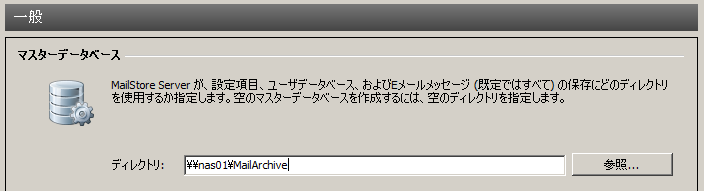
コンピューターへ正しいアクセス権を設定したら、MailStore Serverサービスを再起動します。サービスの再起動は、MailStore Server Service Configuration画面の”サービスの再起動”ボタンをクリックするか、’net start “MailStore Server”‘コマンドから行えます。
ユーザーに共有フォルダへのアクセス権を与えた場合は、MailStoreサーバーからネットワーク共有に対してこのユーザー権限を使って接続する必要があります。以下の手順でスタートアップスクリプトの設定を行います:
- MailStore Serverをインストールしたマシンで、MailStore Server Service Configurationを起動します。
- “スタートアップスクリプト“を選択します。
- 右のテキストフィールドへ net コマンドを入力します。例:\\nas01\MailArchive という共有へ、ユーザー名 mailstoreserver とパスワードSecretPassw0rd で接続する場合:net use \\nas01\MailArchive /user:mailstoreserver SecretPassw0rd注意点: MailStore Server端末とNASが異なるWindowsドメインやワークグループに属している時は、コンピューター名をユーザー名の前に指定する必要があります。 例: nas01\mailstoreserver
- 変更を保存をクリックします。
- MailStore Server Service Configuration画面の”サービスの再起動”ボタンをクリックするか、’net start “MailStore Server”‘コマンドを実行して、MailStore Serverサービスを再起動します。